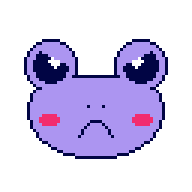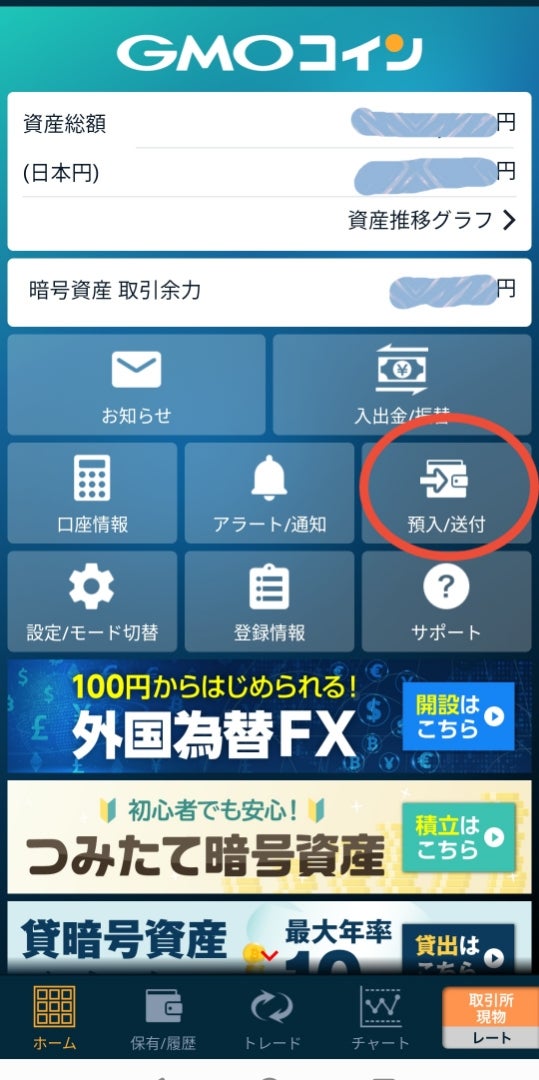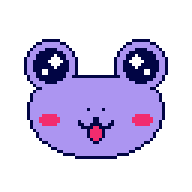すみません、ブロモリさん。ではいきましょう!
今回はGMOコインからXRPを送ります。
GMOコインで仮想通貨を買う方法ははこちらの記事で紹介してます![]()
この記事ではSOLを買ってますが、XRPでも同じように買えます。
この記事でわかること・目次
1.GMOコイン→BitgetにXRPを送る方法
2.留意点など
1.GMOコイン→BitgetにXRPを送る方法
大まかな流れとしてはこんな感じです。
①GMOコインで、送付先アドレスの登録申請をする
②登録が完了したら、アドレスを選んで送金作業へ
では、見ていきましょう![]()
※え、GMOコインからBitgetに送金ってできないんじゃないの?トラベルルールの規制があるんでしょ?
私もそう思っていました。ネットで調べても、できる・できないと書いている記事が半々ずつくらいで怖くてできませんでした。なので、私はしばらくの間、GMO→ソルフレアにSOL→Bitgetという面倒くさい送り方をしていました。
勇気を振り絞ってやってみたところ、ちゃんとできましたので皆さんにお知らせします。(合法です!大丈夫です![]() )
)
事前準備
①GMOコインでXRPを買っておきます。テスト送信をする場合、送信したい額+50XRP用意しておくことをおすすめします。(GMOのXRP最低送信額が50XRPなので)
②Bitgetアプリもすぐに立ち上げられるようにしておきましょう。作業の途中でアドレスなどをコピペするためです。
②XRPをタップ
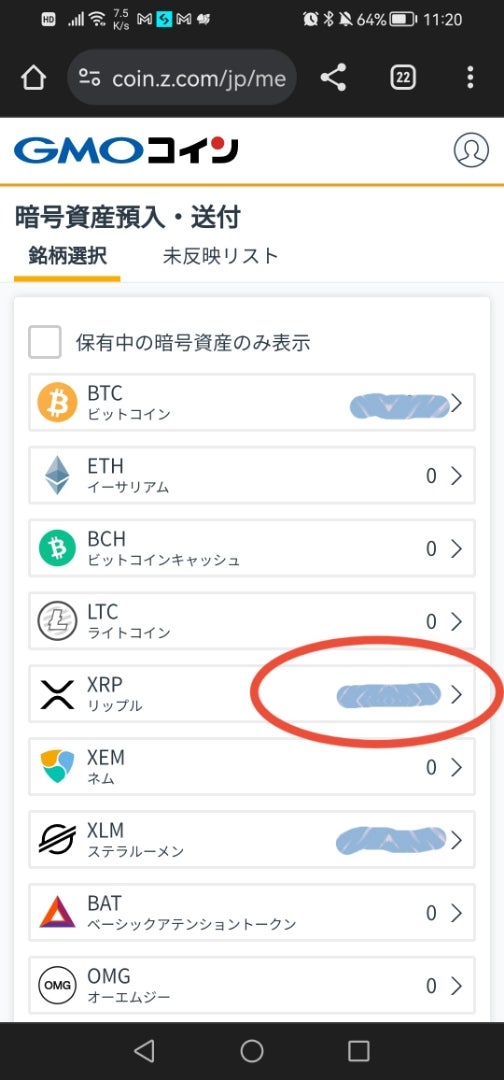
③送付をタップします。

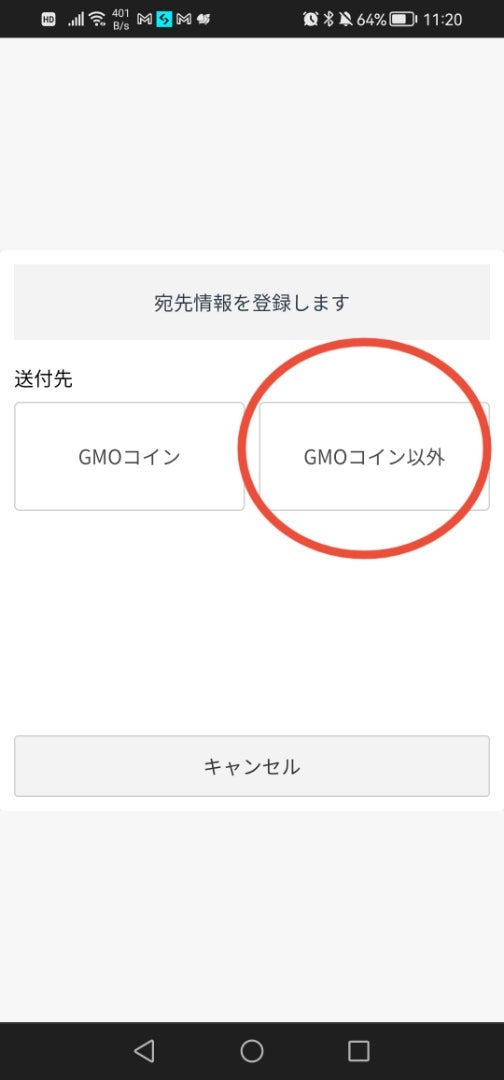
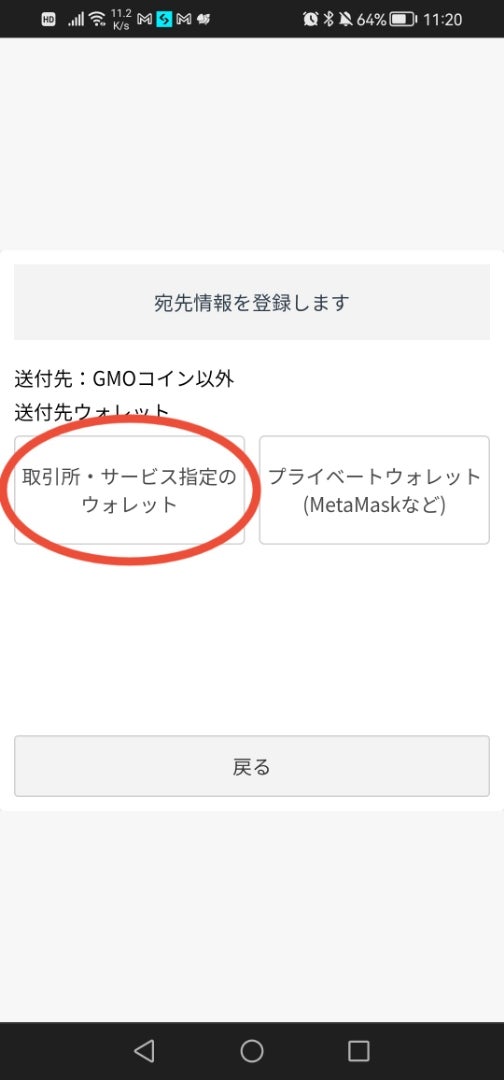


④新しい宛先を追加していきます。

⑤画像のように、赤丸の部分をタップして進んでいきます。
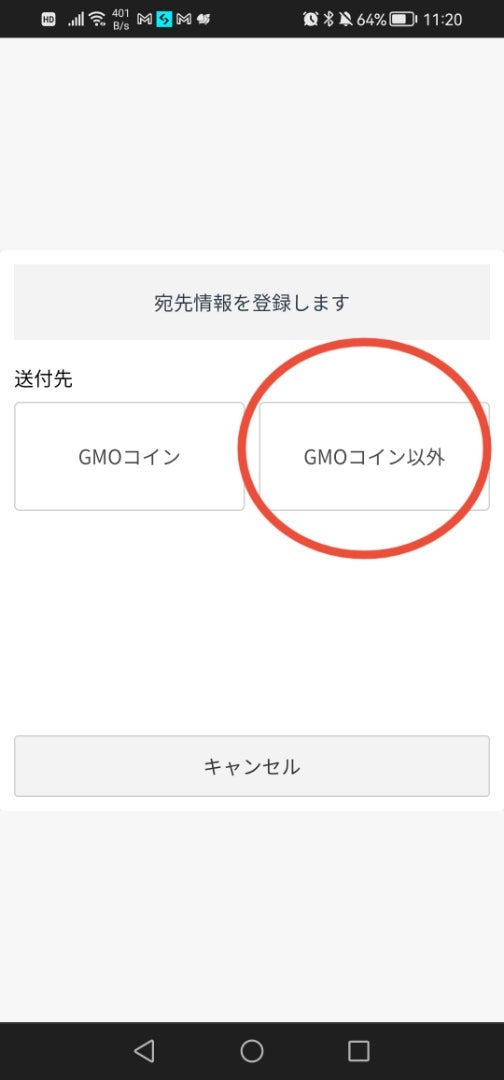
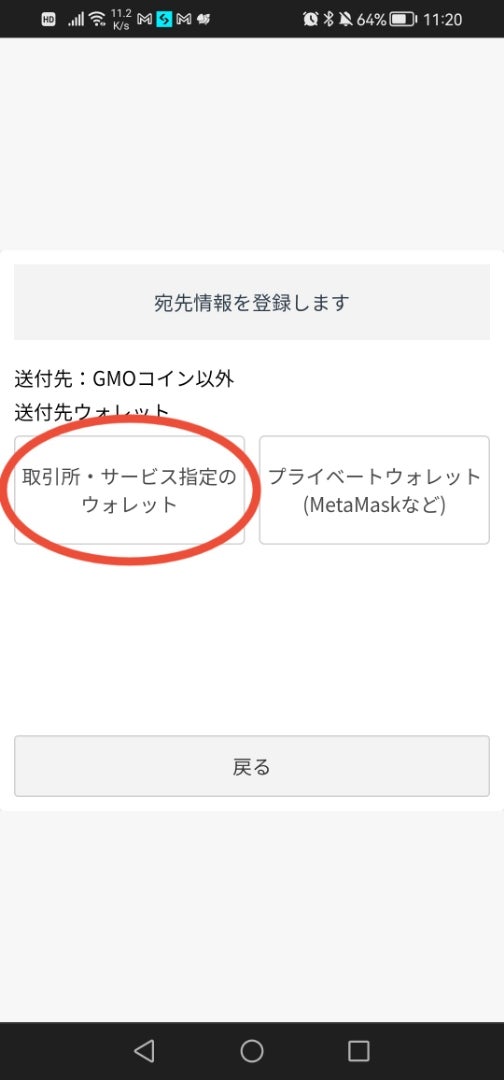

⑥自分の情報が出てくるので、登録画面へをタップします。
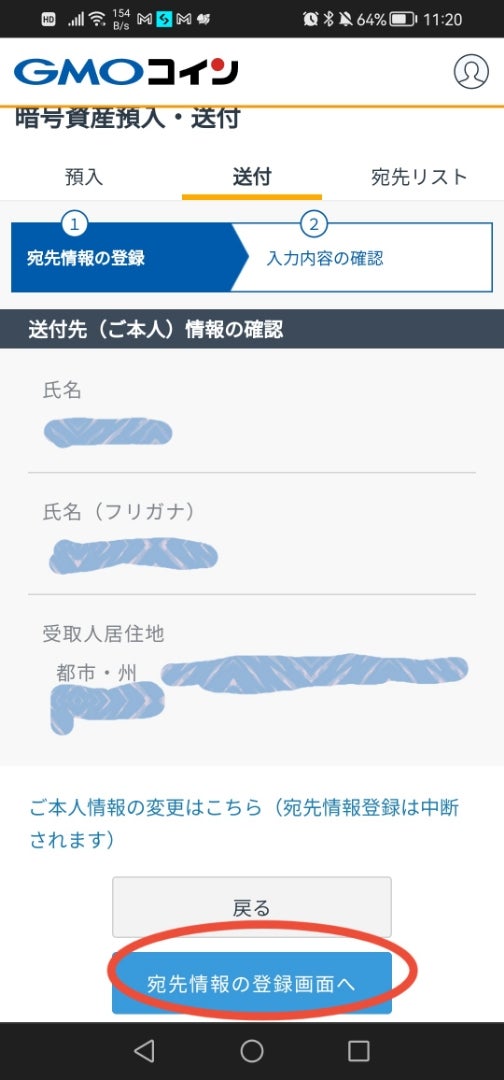
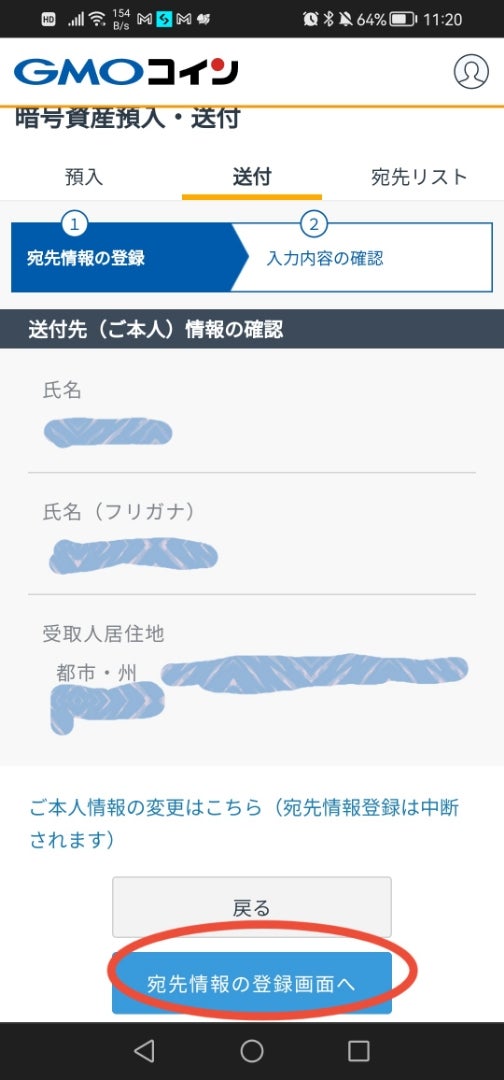
⑦ニックネームは、Bitgetなどにしておくとわかりやすいと思います。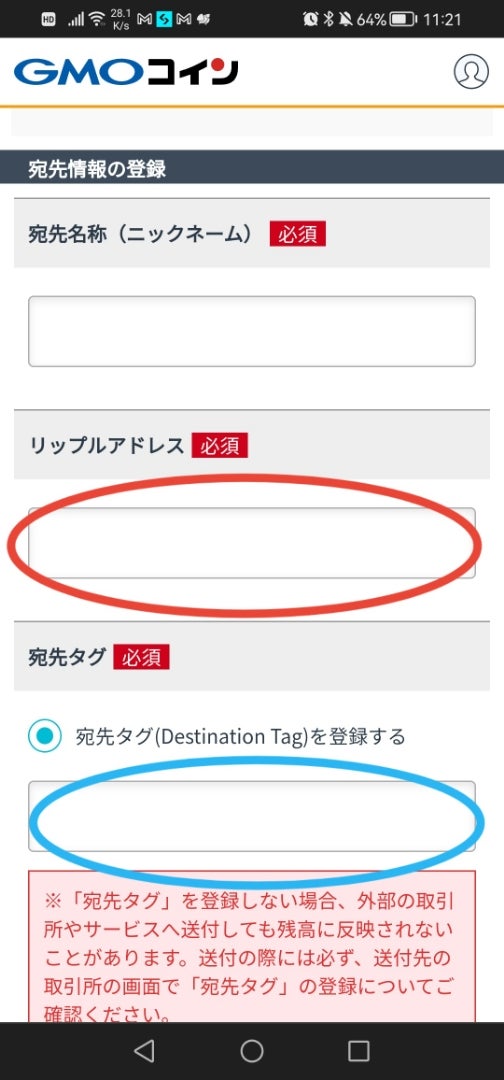
赤丸、青丸のところを入力するために、Bitgetのアプリを立ち上げます。
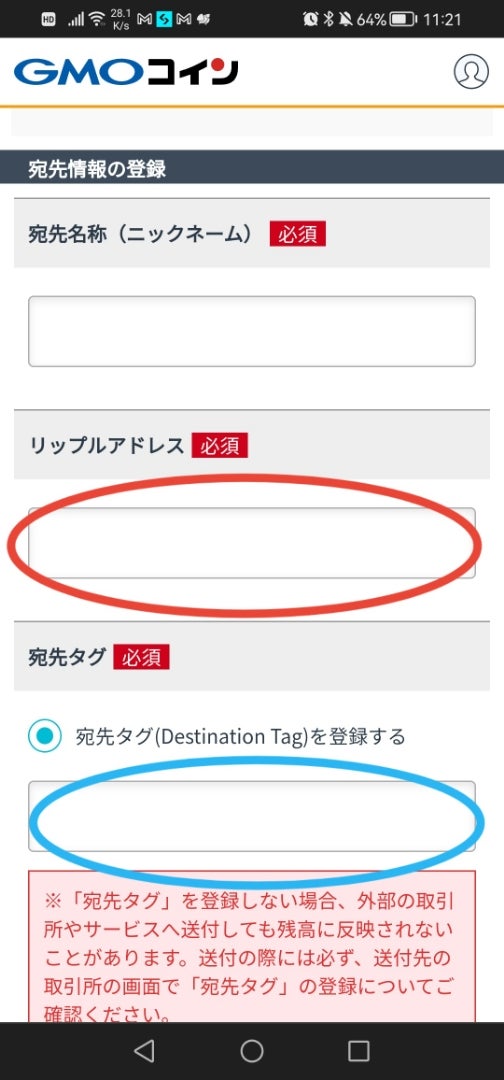
⑧Bitget画面の右下、資産をタップ→資金を追加→暗号資産の入金をタップしていきます。

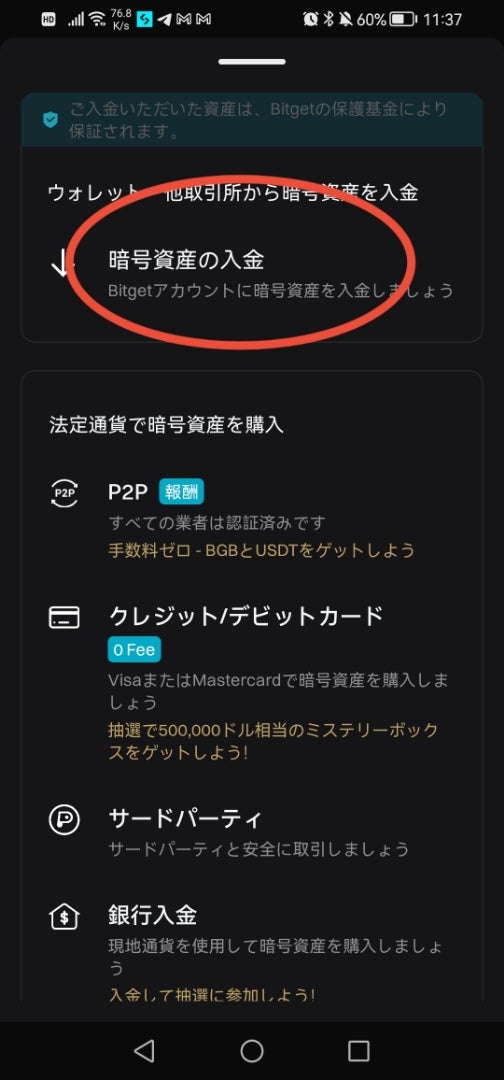


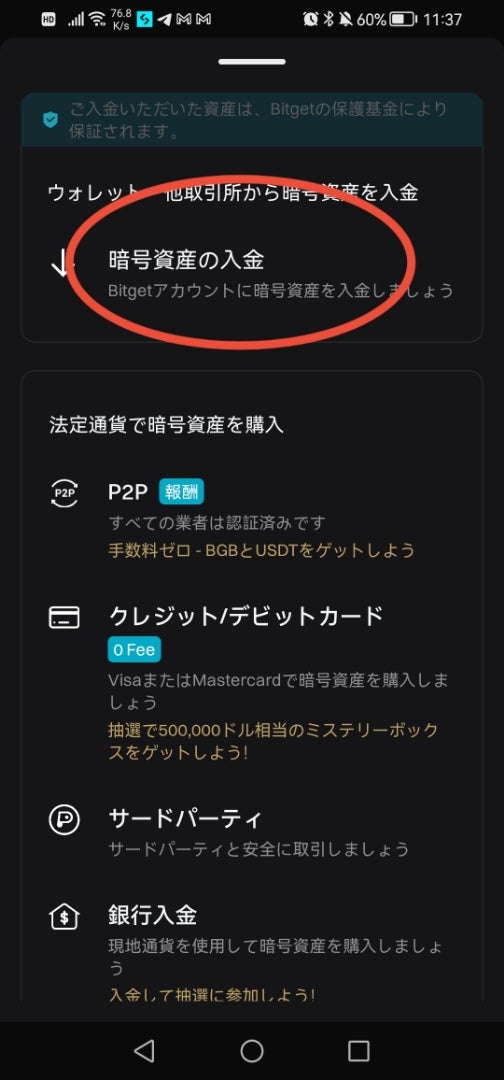
⑨検索窓でXRPと検索するか、下のように表示されていればそこをタップします。

⑩自分のXRP用のアドレス画面が出てきます。まずは赤丸の部分をタップ→コピーができたら、⑦GMO画面のアドレスに貼り付けします。
次にBitgetの青丸部分をタップ→同様にGMOの青丸のところに貼り付けします。
XRPの送付にはこのタグが必要です。これを正しく入力しないと送付先に反映されない可能性があるらしいです、、、怖いです。
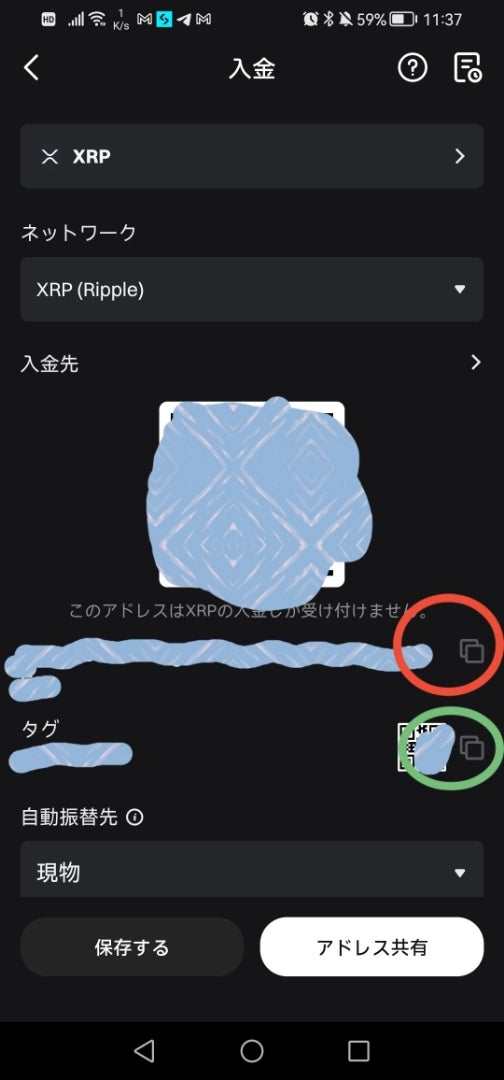
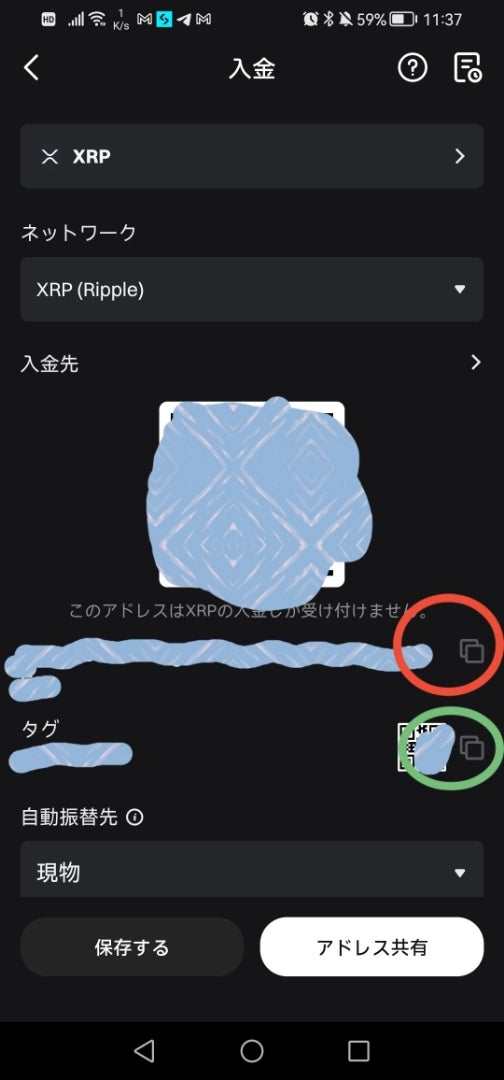
⑪GMO画面を下にスクロールして、送付先の名称を選択します。ここでは、セーシェル共和国を選択します。(聞き慣れない国かもしれませんが、これはbitgetの規約の中に書いてある国なので大丈夫です。そして、この国だとトラベルルールにひっかからないようです。)


このあとは、確認画面になりますので、正しいことを確認したら、申請します。
→GMOからEメールが届くので、リンクをクリック→申請が完了します。
その後、数十分ほどで審査が完了し、送付できるようになります。
送金の流れは、④の画面から宛先を選んで、後は指示に従っていくとOKです。(すみません、アメブロに貼り付けられる枚数を超えてしまったので画像なしです、、、)
送金完了後、数分から十数分ほどでBitgetに送金されます。
2.留意点など
・少額でテスト送信を行いましょう。(50XRPが最小量になります)特に、大きな額を送る方は絶対にやったほうがいいです。送信に失敗しても保証してもらえる可能性は低いです
お疲れさまでした!